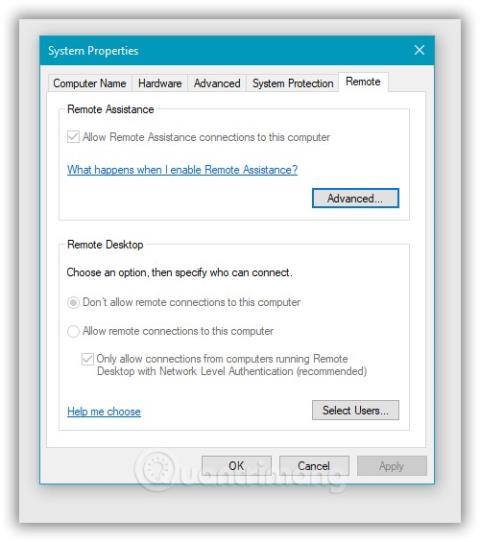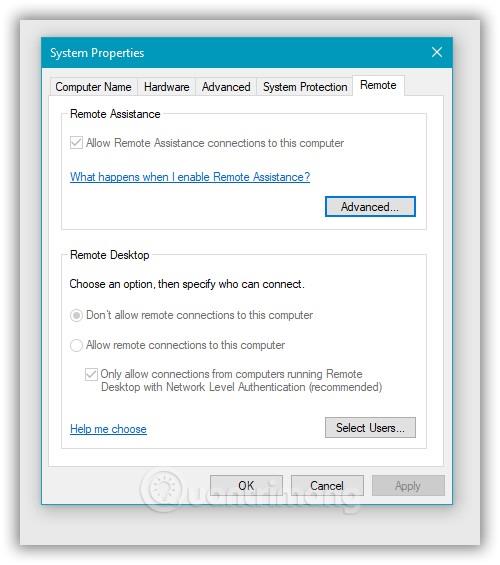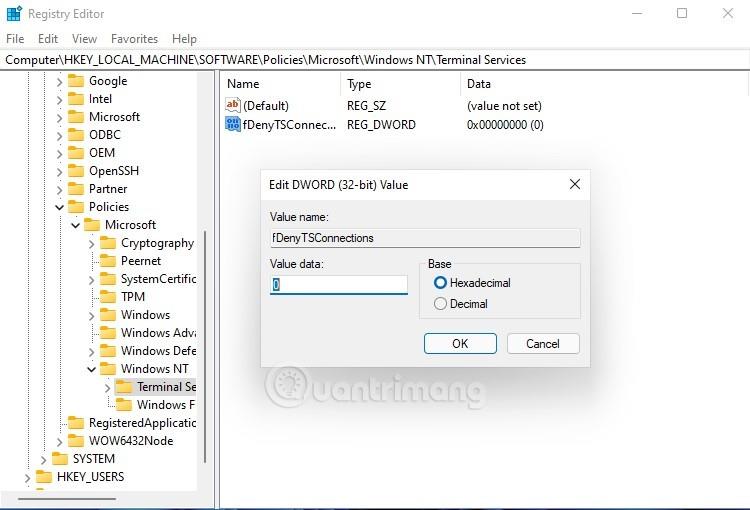Vzdialená plocha je vstavané riešenie vzdialeného prístupu systému Windows. Umožňuje vám vzdialený prístup k počítačom iných ľudí a naopak pri riešení problémov alebo práci.
Ak chcete povoliť vzdialenú plochu v systéme Windows 10 , musíte vybrať niekoľko nastavení a povoliť ich. Prvým nastavením je skontrolovať, či je vzdialená pomoc povolená alebo nie, potom musíte skontrolovať, či je povolené „Povoliť vzdialené pripojenia k tomuto počítaču“ alebo nie. Obe tieto nastavenia sú dôležité pre prístup k protokolu RDP (Remote Desktop Protocol) na počítačoch so systémom Windows.
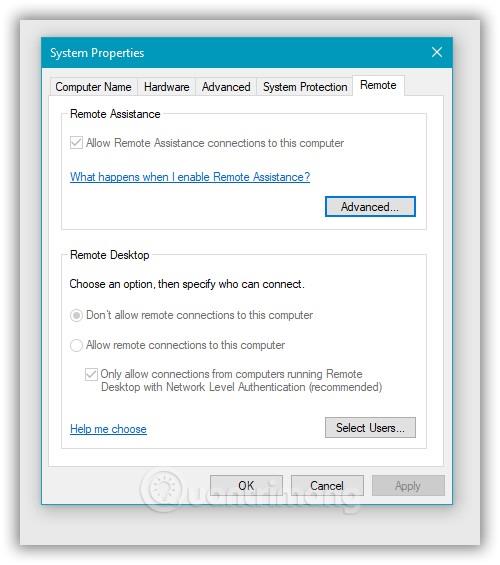
Niektorí používatelia hlásia, že možnosť „Povoliť vzdialené pripojenia k tomuto počítaču“ na ich počítači so systémom Windows 10 je predvolene uzamknutá. Systém automaticky vyberie možnosť „Nepovoliť vzdialené pripojenia k tomuto počítaču“ a neexistuje spôsob, ako to zmeniť. Čo teda robiť?
V tomto článku vás Tips.BlogCafeIT prevedie tým, ako vyriešiť vyššie uvedený problém.
Kroky na opravu chyby, pri ktorej ste nevybrali možnosť „Povoliť vzdialené pripojenia k tomuto počítaču“:
Krok 1 : Stlačením klávesov Win + R otvorte Spustiť , potom zadajte príkaz regedit a potom Enter , čím otvoríte Editor databázy Registry
Krok 2 : Prístup ku kľúču: Počítač\HKEY_LOCAL_MACHINE\SOFTWARE\Policies\Microsoft\Windows NT\Terminal Services
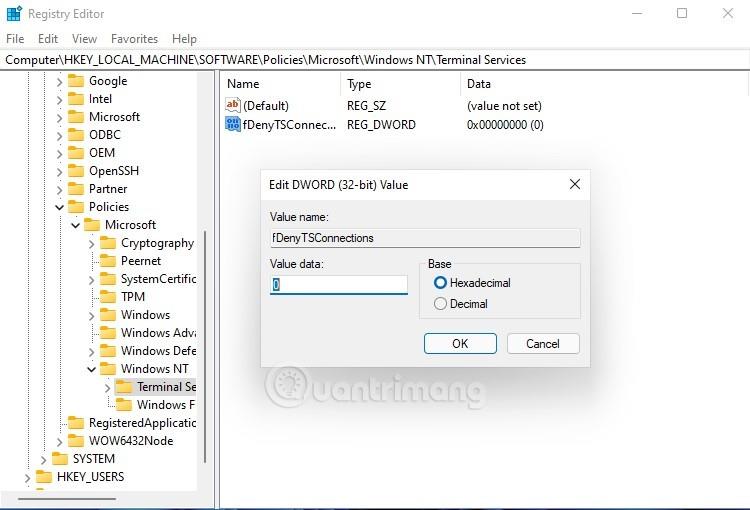
Krok 3 : V pravom paneli nájdite fDenyTSConnections a dvojitým kliknutím ho otvorte. Hodnota fDenyTSConnections je 0 alebo 1 , čo zodpovedá povoleniu alebo zakázaniu vzdialených pripojení pomocou terminálových služieb/vzdialenej pracovnej plochy. Ak ho nemáte, môžete vytvoriť hodnotu DWORD a premenovať ju na fDenyTSConnections .
Krok 4 : Zadajte hodnotu 0 do poľa Údaj hodnoty fDenyTSConnections a potom kliknutím na tlačidlo OK uložte zmeny.
Krok 5 : Zatvorte Editor databázy Registry a reštartujte počítač.
To je všetko, po reštartovaní počítača sa problém uzamknutia možnosti Vzdialená plocha v systéme Windows 10 vyrieši.
Veľa štastia!